10数年前に2.5インチのSSDが出て来て、それまでのHDDに比べて格段の起動時間の速さ、応答性に驚いたものです。筆者が11年前にTS抜きPCを自作した時は、120GBで当時約9,000円でした。
256GBなんかは、とてもとても高くて手が出せませんでしたが、SSDも今では当時の価格に少し足せば平気で1TBの物が買えるでしょう。
SSDの規格も、2024年現在2.5インチSATA3接続SSDよりもNVMe M.2 SSDに主役の座は移っています。世代も第4世代となり読み書き5,000MB/sが標準となっており、隔世の感ですね。
しかし、本体価格(1GBあたりの価格)は未だに2.5インチSATA3接続のSSDや、2.5インチ、3.5インチHDDの方が優位です。
そこで、この記事では2.5インチやNVMe M.2を含むSSDと、2.5インチ、3.5インチHDDの用途別使い分け術について、長年PCをおもちゃにして来た筆者の独断と偏見で解説します。
この記事で対象としているストレージの種類
SSDとHDDといってもその中で細かく種類が分かれてきます。
そこを現在主流であることを前提に大筋で整理するとざっくり以下の4種類(NVMeの世代区分しない時)が挙げられますので、まずはそこを知っておきましょう。
SSD NVMe M.2(PCI-Express Gen4)
2024年現在、主流のPCI-Express第4世代のM.2 SSDです。
読み書き速度5,000MB/s
SSD NVMe M.2(PCI-Express Gen3)
上記の一世代前のM.2 SSDですが、普段使いであれば十分な性能です。
読み書き速度1,500MB/s
一世を風靡した、これぞSSD(SATA3接続)で、今でも現役です。
読み書き速度500MB/s
2.5インチとコンパクトで良いのですが、耐久性に難があります。
読み書き速度100~200MB/s
これぞHDDの元祖!! 横綱級の堂々たる体躯(でかくて重いかな?)
読み書き速度100~200MB/s
一般的なストレージの種類とすれば、概ね上記の4(5)種類と考えます。
そこで、次の章の表では前述の分類に沿ってそれぞれの特徴を比較していますが、大雑把に言って左2列のSSD群と右2列のHDD群と捉えて頂ければ結構かと思います。
SSD、HDDそれぞれの特徴
| SSD(PCI-Express Gen4)M.2 | SSD(SATA3) 2.5インチ | HDD(SATA3) 2.5インチ | HDD(SATA3) 3.5インチ |
|
|---|---|---|---|---|
| 1TBあたりの価格 | 8,000~11,000円 | 6,000~8,000円 | 6,000~8,000円 | 5,000~6,000円 |
| 読み書き速度 | 5,000MB/s | 500MB/s | 100~200MB/s | 100~200MB/s |
| 耐衝撃性 | やや高い | 高い | 弱い | 弱い |
| 消費電力 | 低い | 低い | やや大きい | やや大きい |
| 静音性 | 無音 | 無音 | 振動音あり | 振動音あり |
| 寿命 | TBWに依存 | TBWに依存 | 3~5年 | 4~6年 |
勿論、HDDの3.5インチ製品は2.5インチ製品より耐久性はありますが、何れにしてもSSDと違って機械物なので、SSDより早く何時かは物理的な損耗、傷害により壊れる時が来ます。
理論上はHDDと違って半永久的な寿命があります。
1TBあたりの価格は、NVMe M.2 SSDだとSATA3 2.5インチSSDよりも2,000~3,000円高くなりますが、その速度差は価格差を容認できるものだと思います。
一世代前のNVMe M.2 SSD (PCI-Express Gen3)だと、表には掲載していませんが読み書き速度の上限が1,500MB/sとSATA3接続の2.5インチSSDのおよそ3倍程度しかなく、あまりアドバンテージはありません。
時代は、やはりNVMe (PCI-Express Gen4)第4世代のM.2 SSDでしょうね。
SSDの寿命については、下記小ブログ記事に詳細を記しているのでご覧ください。
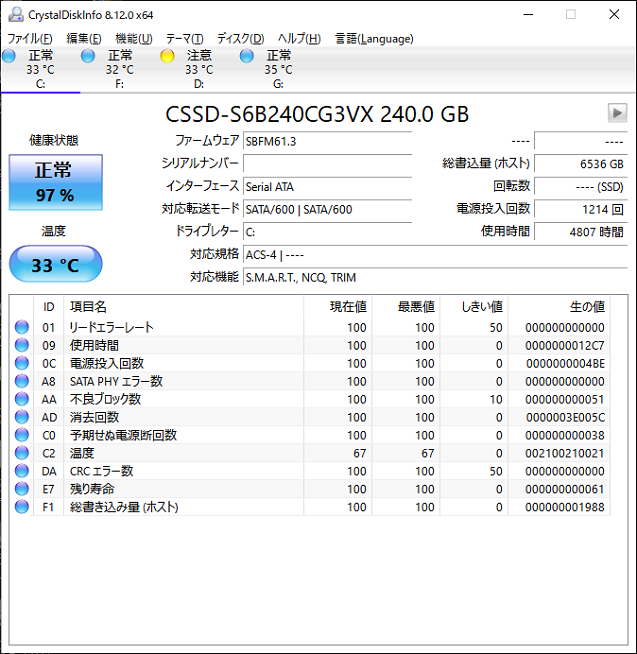
PCI-Express Gen4のM.2 SSDは電子的な動きが激しい分、高熱となり易く放熱対策をしっかりとやらないとサーマルスロットリングにより折角の読み書き速度に制限が掛かります。
これらを前提に、具体的にどう使い分けていくのが良いのかを様々な用途別に噛み砕いて解説していきます。
用途別使い分け
パソコンの用途は色々あると思いますが一般的には、
- OSやアプリを保管
- 大切な家族写真、趣味の音楽ファイル、或いは仕事で使うオフィスファイル類の保存先
- システムイメージ等のバックアップ
- ゲーム
などがあり、それぞれの用途に適したストレージの種別があると思いますので、以下に、筆者のおすすめを紹介します。
使い分けする理由
普通にパソコンを使っている方で、デスクトップにご家族の写真を貼り付けて、アイコンも山のようにしていて、それらが全てCドライブに置いてあり、その事がパソコンの起動、シャットダウンに影響を与えている事を認識されていない場合があります。そこで、次章以降にお話するように用途別にストレージの種類と容量を考えて配置、資金配分すれば快適なPCライフが送れると思うからです。
又、ノートPCで良く見かけるのが2.5インチSSDが1台のみ搭載されていて、それのパーティション分割で見かけ上CとDドライブに分割され2つのストレージがあるようになっている場合も、パソコンが重くなる原因の一つと考え、そのためにも可能な限りストレージの用途別増設は検討すべきです。
OSシステムディスクやアプリにはNVMe M.2タイプSSD(Gen4)
ここでは、第4世代のM.2を推奨しましたが、第3世代でも実用的には何ら問題ないと考えられます。
その理由
読み書き速度が、5,000MB/sと旧来のSATA3接続の2.5インチSSD或いは2.5インチのHDD、3.5インチのHDDなど足元にも及ばず、OSの素早い起動、シャットダウン、アプリの実行がサクサクとストレスなく行えるからです。
ドキュメントなどシステムフォルダ用には、NVMe M.2 SSD(Gen3)
どうしても、予算の都合があるのならSATA3 SSD2.5インチ或いはHDDでも構いません。
その理由
それらフォルダは、動画や写真データと違って使用時にある程度のスピードを要求したいからです。
しかし、それでは何故OSを入れるM.2タイプのシステムストレージにしないのかと言うと、システムディスクにOSやアプリ以外のデータを入れるとせっかくのM.2 SSDの速度に影響するからです。
Cドライブは、出来るだけ身軽にしておきたいと言うのが一番の理由です。
動画、ミュージック、写真データには3.5インチHDD
ここにSSDを持って来る事は、無駄と言うものです。
その理由
動画や音楽、写真データなどのファイルは、溜まって来るとかなりのボリュームになります。しかも、それらデータは動画編集でもしない限り固定してストレージに居続けます。
そうなるとスピードは求められず、容量のみが求められますから1TBあたりの単価が安い3.5インチHDDが保存先には最適と考えます。
但し、HDDはSSDと違って物理的な損耗によりある日突然読込が出来なくなる事がありますから、時々「CrystalDiskInfo」などのソフトを使って代替処理済のセクタ数(05)と、代替処理保留中のセクタ数(C5)の増え方を見て増加傾向にあれば、早めの交換を検討する事が大事です。
この事については、下記小ブログ記事をご参照ください。
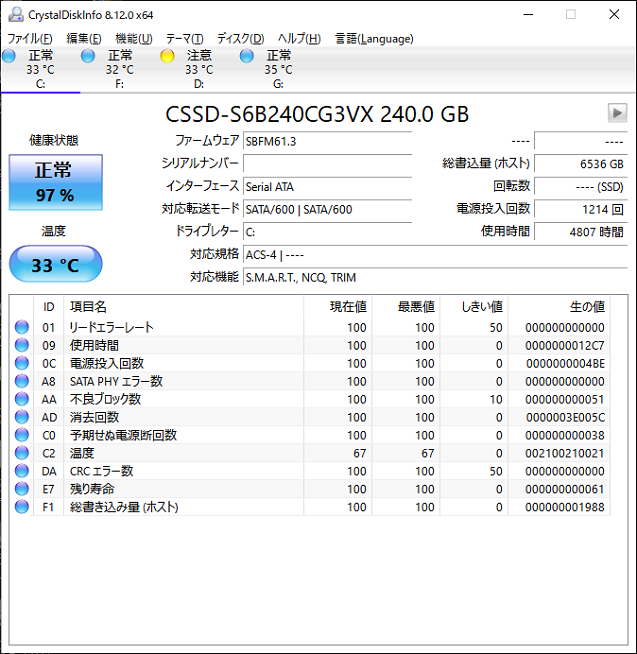
※セクターとは、HDDにおけるデータの最小記録単位。
バックアップ用には3.5インチHDD
動画、ミュージック、写真データなど、必要に応じてバックアップの範囲に入れる事もあります。
これも前述の動画、写真データ用と同じくSSDを持って来る必要性はありません。
その理由
システムイメージなどのバックアップは、人知れずパソコンを使用しない深夜早朝に大体は行うもので、スピードを求める訳ではありませんが相当のボリュームを必要とします。
平たく言えば、スピードを競わず懐の大きな目立たない裏方役にはこれが最適と言う事です。
又、耐久性から考えても3.5インチHDDが保存先には最適と考えます。
2.5インチHDDは、筆者の経験から耐久性にやや難があり、ある日突然PC上からいなくなった事があり、二度と戻って来ませんでした。
ゲーム用にはNVMe M.2 SSD(Gen4)
それも、システムストレージとは別に容量1TB、将来を見越すなら2TBのNVMe M.2 第4世代のSSDの設置が望ましいですね。
これも、第4世代のM.2を推奨しましたが、第3世代でも実用的には何ら問題ないと考えられます。
その理由
ゲームに関しては、グラフィックボードの性能が大きく影響する事は、皆さんご存知の通りです。
しかし、グラボがボトルネックになる同一条件下では、当然CPUとゲームストレージ更にメモリの性能が影響して来ます。
そのため、グラボ以外のCPU、ストレージ、メモリのボトルネックを無くせば、最強のゲームマシンとなる事でしょう。簡単に言えば、そう言う事です。
例えば、グラボにハイクラスの「GeForce RTX 4060 Ti」を購入しても、CPUは一般コンシューマー向けの「INTEL Core i3 12100F」、ストレージには、2.5インチHDD2TB、メモリ8GBでは描画性能と必要データ処理転送能力に不釣り合いが生じ、ハイクラスのグラボ性能が生かせない場合が出て来ます。
SSDとHDDを併用するメリット・デメリット
スピードを要求しないピクチャーファイルやバックアップ用ストレージには容量は求められこそ、M.2 SSDのようなスピードは求められないと思います。
従ってメリットはあれども、デメリットは感じられません。
資金に余裕を持つ方は、オールSSDでも良いですが、一般的なマザーボードではNVMe M.2のSSDポートが2個、その他2.5インチ又は3.5インチSATA3接続ポートが6個のHDDの組合せが一般的です。
まとめ
- OS、アプリケーションの保存先には、NVMe M.2 SSD(PCI-Express Gen4)1TB
- ドキュメントなどシステムフォルダ用には、NVMe M.2 SSD(PCi-Express Gen3) 1TB
- 動画、ミュージック、写真データには3.5インチHDD 2TB~4TB
- バックアップ用には3.5インチHDD 2TB
- ゲーム用途には、NVMe M.2 SSD(PCI-Express Gen4) 2TB
以上の組合せ使い分けが用途別に適して、経済合理性もあるものと筆者は考えます。







